ASUS ROG Strix B650 이더넷을 수정하는 방법 Windows 10/11에서 작동하지 않습니다.
게시 됨: 2025-07-31ASUS ROG Strix B650 마더 보드가 이더넷을 감지하거나 인터넷을 보여주지 않으면 혼자가 아닙니다. 이는 새 PC를 설정하거나 Windows를 다시 설치하거나 BIOS를 업데이트 한 후 일반적인 문제입니다. 때로는 포트가 켜지지 않습니다. 다른 경우에는 "미확인 네트워크"또는 "네트워크 감지 없음"을 보여줍니다.
문제는 일반적으로 심각하지 않습니다. 대부분의 경우 드라이버 글리치, BIOS 설정 또는 간단한 연결 오류입니다. 이 안내서에서는 이더넷을 다시 살펴볼 수 있도록 7 가지 작업 수정 사항을 살펴 보겠습니다.
Asus Rog Strix B650 이더넷이란 무엇입니까?
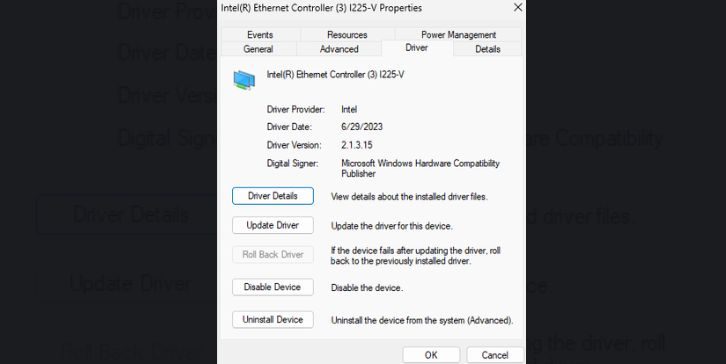
Asus Rog Strix B650 마더 보드는 Ryzen 프로세서를위한 ASUS의 게임 중심 AM5 라인업의 일부입니다. 여기에는 고속 2.5 기가비트 LAN을 지원하는 내장 된 이더넷 포트가 포함되어 있습니다. 이 이더넷 포트를 사용하면 PC가 Wi-Fi 대신 물리적 케이블을 사용하여 인터넷에 직접 연결할 수 있습니다. 정확한 모델에 따라 RealTek 또는 Intel LAN 컨트롤러로 구동됩니다.
이더넷은 종종 무선보다 안정적이고 빠르기 때문에 게임 또는 대형 파일 전송에 선호됩니다. 그러나 이더넷 포트가 작동하지 않으면 연결이 Windows에 전혀 나타나지 않거나 케이블이 연결되어 있어도 "인터넷 없음"이라고 말할 것입니다. 대부분의 경우 문제는 포트 자체가 아닙니다. 작은 소프트웨어 또는 수정이 쉬운 문제입니다.
이더넷이 ASUS B650에서 작동하지 않습니다
수정을 시도하기 전에 다음과 같은 표지판을 확인하십시오.
- 네트워크 아이콘에 빨간색 "X"또는 노란색 삼각형이 표시됩니다.
- LAN 포트 LED는 깜박이지 않습니다
- Windows에는 "이더넷"옵션이 없습니다
- 장치 관리자는 LAN 컨트롤러를 표시하지 않습니다
- 인터넷은“Connected, No Access”를 보여줍니다.
- 속도는 10Mbps 이하, 고착 또는 데이터 흐름 없음
이 중 하나 인 경우 시스템이 LAN을 통해 제대로 연결되지 않습니다.
이더넷이 작동하지 않는 일반적인 이유
이 문제는 몇 가지 이유로 발생할 수 있습니다. B650 보드에서 대부분의 모델은 RealTek 2.5G LAN 칩을 사용합니다. 이들은 때때로 일할 최신 운전자가 필요합니다. BIOS 설정은 업데이트 후 재설정되어 LAN을 통지없이 끄십시오.
몇 가지 원인은 다음과 같습니다.
- 구식 또는 누락 된 LAN 드라이버
- LAN 컨트롤러는 BIOS에서 비활성화되었습니다
- Windows의 전력 절약이 어댑터를 종료하고 있습니다
- 결함이 있거나 느슨한 이더넷 케이블
- 포트 또는 라우터가 작동하지 않습니다
- Windows 업데이트는 충돌을 일으켰습니다
- 빠른 스타트 업 블록 드라이버 리로드
Asus Rog Strix B650 이더넷을 수정하는 방법은 작동하지 않습니까?
ASUS ROG Strix B650 마더 보드의 이더넷이 작동하지 않으면 일반적으로 그 뒤에 작은 이유가 있습니다. 어쩌면 운전자 문제, BIOS 설정 또는 하드웨어 문제 일 수도 있습니다. 걱정하지 마십시오. 고정 가능합니다. 다음은 시도 할 수있는 최고의 수정 사항입니다.
수정 1 : 이더넷 문제는 장치 관리자를 점검하십시오
Windows 장치 관리자로 시작하십시오. PC가 이더넷 하드웨어를 볼 수 있는지 알려줍니다.
단계 :
- 시작 메뉴를 마우스 오른쪽 버튼으로 클릭하십시오
- 장치 관리자를 클릭하십시오
- 네트워크 어댑터를 확장합니다
- Realtek 2.5gbe 또는 Intel i225-V 와 같은 것을 찾으십시오
- 노란색 경고 표시가 있으면 마우스 오른쪽 버튼을 클릭하고 제거를 선택하십시오.
- PC 재부팅 - Windows는 드라이버를 자동으로 다시 설치해야합니다.
전혀 나타나지 않으면 다음 수정 사항을 계속하십시오.
수정 2 : 올바른 이더넷 드라이버를 다운로드하여 설치하십시오
이더넷 포트는 올바른 드라이버 없이는 작동하지 않습니다. ASUS는 항상 Windows로 업데이트 된 드라이버를 배송하지 않으므로 수동으로 수행해야 할 수도 있습니다.
단계 :
- 공식 ASUS 웹 사이트로 이동하십시오
- 마더 보드 모델을 입력하십시오 (예 : Rog Strix B650-A Gaming Wi-Fi)
- 지원> 드라이버 및 도구 로 이동하십시오
- OS를 선택하십시오 (Windows 10 또는 11)
- 최신 LAN 드라이버를 다운로드하십시오
- 그것을 설치하고 컴퓨터를 다시 시작하십시오
ASUS의 드라이버 유틸리티 도구 인 Armory Crate를 사용해 볼 수도 있지만 수동 설치는 일반적으로 더 안정적입니다.

수정 3 : BIOS 설정에서 LAN을 활성화하십시오
때로는 LAN 컨트롤러가 모르고 BIOS에서 꺼집니다. BIOS 업데이트 또는 재설정 후에 발생할 수 있습니다.
단계 :
- PC를 재부팅하십시오
- 시작 중에 DEL 또는 F2를 눌러 BIOS를 입력하십시오
- 고급 탭으로 이동하십시오
- 온보드 장치 구성을 선택하십시오
- 온보드 LAN 또는 이더넷 컨트롤러를 찾으십시오
- 활성화 로 설정되어 있는지 확인하십시오
- F10을 눌러 저장 및 종료하십시오
시스템이 다시 시작된 후 Windows에서 다시 확인하여 이더넷이 활성화되었는지 확인하십시오.
수정 4 : 케이블, 포트 및 라우터를 점검하십시오
더 깊이 다이빙하기 전에 물리적 설정이 작동하는지 확인하십시오.
이 빠른 점검을 시도하십시오.
- 케이블을 다른 장치에 연결하여 작동하는지 확인하십시오.
- 다른 케이블을 완전히 사용하십시오
- 라우터 또는 모뎀의 다른 포트를 사용해보십시오
- 이더넷 포트에서 LED를 시청하십시오 - 깜박이지 않으면 신호가 없습니다.
깨진 케이블이나 나쁜 포트와 같은 하드웨어 문제는 간과하기 쉽지만 일반적입니다.
수정 5 : Windows 네트워크 설정을 재설정하십시오
하드웨어가 정상이고 드라이버가 설치되면 Windows 네트워크 설정에 문제가있을 수 있습니다. 재설정은 갇힌 구성을 닦아 내고 정상으로 되돌릴 수 있습니다.
단계 :
- 설정> 네트워크 및 인터넷> 상태 로 이동하십시오
- 아래로 스크롤하고 네트워크 재설정을 클릭하십시오
- 지금 재설정을 클릭하십시오
- PC가 자동으로 다시 시작됩니다
- 재부팅 후 이더넷 케이블을 다시 연결하십시오
이렇게하면 저장된 모든 네트워크가 제거되므로 나중에 Wi-Fi 비밀번호를 다시 입력해야합니다.
수정 6 : BIOS를 업데이트하십시오
BIOS 업데이트는 버그를 수정하고 호환성을 향상시킵니다. 일부 초기 B650 보드에서 BIOS 업데이트는 특히 RealTek 또는 Intel LAN 칩과 관련된 이더넷 문제를 해결하는 데 도움이되었습니다.
경고 : 다른 단계가 작동하지 않으면 BIOS를 업데이트하십시오.
단계 :
- ASUS 웹 사이트의 보드 지원 페이지로 이동
- 최신 BIOS 버전을 다운로드하십시오
- USB 드라이브에 복사하십시오
- PC를 재부팅하고 BIOS를 입력하십시오
- 바이오스 내부의 EZ 플래시 도구를 사용하여 안전하게 업데이트하십시오.
- LAN 포트가 현재 작동하는지 재부팅하고 확인하십시오.
업데이트 프로세스를 방해하지 마십시오. 실패한 플래시는 보드를 벽돌로 만들 수 있습니다.
수정 7 : 임시 USB-to-Ethernet 어댑터를 사용하십시오
여전히 이더넷이 작동하지 않고 지금 인터넷 액세스가 필요하다면 간단한 해결 방법이 있습니다. USB에서 LAN 어댑터를 사용하십시오. USB 포트에 연결되어 즉시 이더넷 액세스를 제공합니다.
당신은 이것을 사용할 수 있습니다 :
- 누락 된 드라이버를 다운로드하십시오
- BIOS 업데이트
- 지원 또는 포럼에서 도움을 받으십시오
이 어댑터는 저렴하며 나중에 온보드 LAN이 실패 할 때 언제든지 재사용 할 수 있습니다.
앞으로이 문제를 피하기위한 팁
향후 동일한 문제를 피하려면 다음 팁을 따르십시오.
- 하드웨어가 고장 났다고 가정하기 전에 항상 드라이버를 설치하십시오
- BIOS를 업데이트하지만 필요하지 않은 경우 업데이트하지 마십시오
- 어댑터 버그를 피하기 위해 빠른 시작 대신 Windows Shutdown을 사용하십시오.
- 만일을 대비하여 추가 USB LAN 어댑터를 유지하십시오
- Windows를 닦거나 다시 설치하기 전에 작업 드라이버 사본을 저장하십시오.
- BIOS 재설정 후 항상 LAN이 여전히 활성화되어 있는지 확인하십시오.
- 깨끗한 설치 후 Windows가 자동 설치 드라이버를 설치하지 않도록하십시오
결론
ASUS ROG Strix B650 이더넷 문제는 일반적으로 드라이버, 잘못된 BIOS 설정 또는 나쁜 케이블과 같은 작은 것들로 이어집니다. 종종 죽은 항구 나 결함이있는 보드가 아닙니다. 마더 보드를 즉시 교체 할 필요가 없습니다.
간단하게 시작하십시오. 장치 관리자를 확인하십시오. 올바른 LAN 드라이버를 설치하십시오. 포트가 BIOS에서 활성화되어 있는지 확인하십시오. 필요한 경우 네트워크 재설정 또는 BIOS 업데이트를 수행하십시오. 작동하지 않으면 USB 이더넷 어댑터를 연결하여 연결 상태를 유지하고 추가 문제를 해결하십시오.
한 번에 하나씩 수정 사항을 사용해 보면 기술 지원없이 이더넷을 되 찾을 수 있습니다. 도움이된다면이 안내서를 공유하거나 같은 문제에 대해 다른 사람들에 대한 의견을 남겨주세요.
